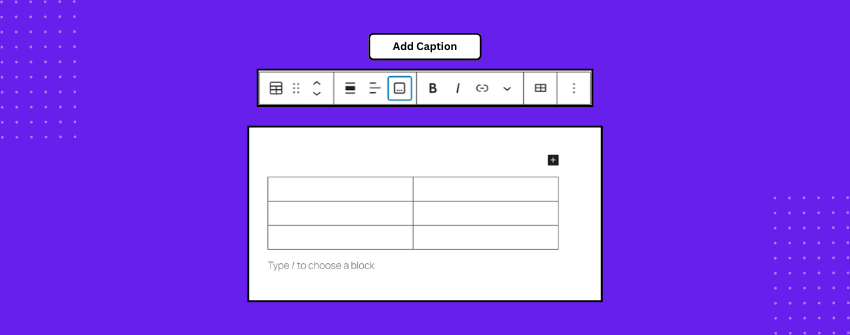Le didascalie spiegano rapidamente ciò che il lettore sta guardando. Accanto a una foto, a una tabella o a un grafico, evitano ai lettori di tirare a indovinare e li aiutano a cogliere immediatamente il punto principale. Una didascalia fornisce il contesto in modo diretto in una piccola riga.
Una tabella organizza i dati, ma raramente racconta l'intera storia da sola. A volte un paragrafo o un titolo che la precede definiscono il contesto. Ma quando i lettori sfogliano o si fermano direttamente su una tabella, la spiegazione potrebbe sfuggire. Una didascalia posta direttamente sulla tabella chiarisce la confusione e rende evidente il suo scopo. È ancora più importante quando nella stessa pagina compaiono più tabelle.
In questa guida esploriamo il processo di aggiunta di didascalie alle tabelle di WordPress. Imparerete perché una breve didascalia può migliorare significativamente la chiarezza delle tabelle e la leggibilità complessiva. Procediamo.
Aggiungere una didascalia a una tabella in WordPress
Per questa guida, si utilizza il metodo blocco Tabella predefinito disponibile nell'editor di WordPress. Il blocco Tabella offre un modo semplice per organizzare i contenuti senza bisogno di plugin aggiuntivi. Ecco come configurare tutto passo dopo passo:
Passo 1: inserire il blocco tabella
Aprite l'editor di WordPress, fate clic sul pulsante più (+) e cercate "Table". Inserire il blocco Tabella nella pagina o nel post. Vi verrà chiesto di selezionare il numero di righe e colonne necessarie.
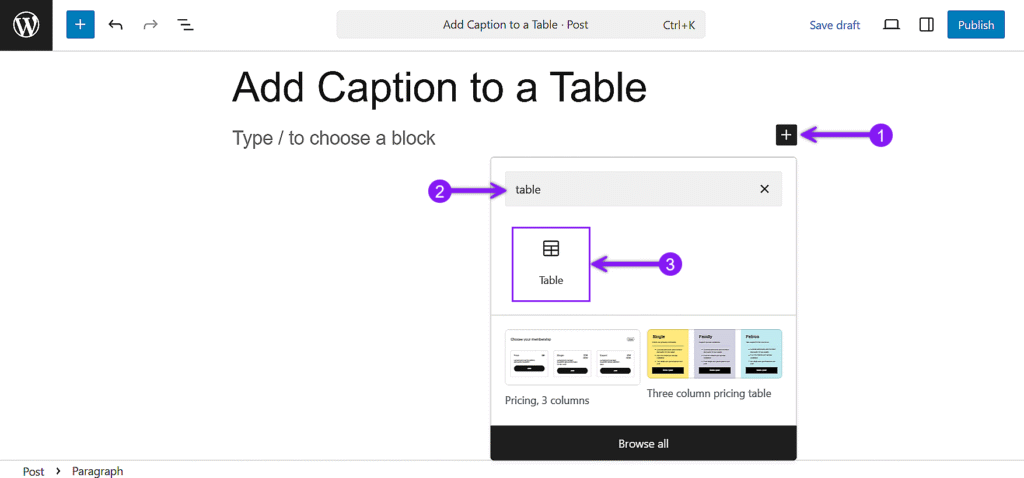
Passo 2: Aggiungere il contenuto della tabella
Fare clic su ogni cella e iniziare a inserire i dati in quelle celle. È possibile aggiungere testo, numeri o anche formattazioni di base come il grassetto o il corsivo.
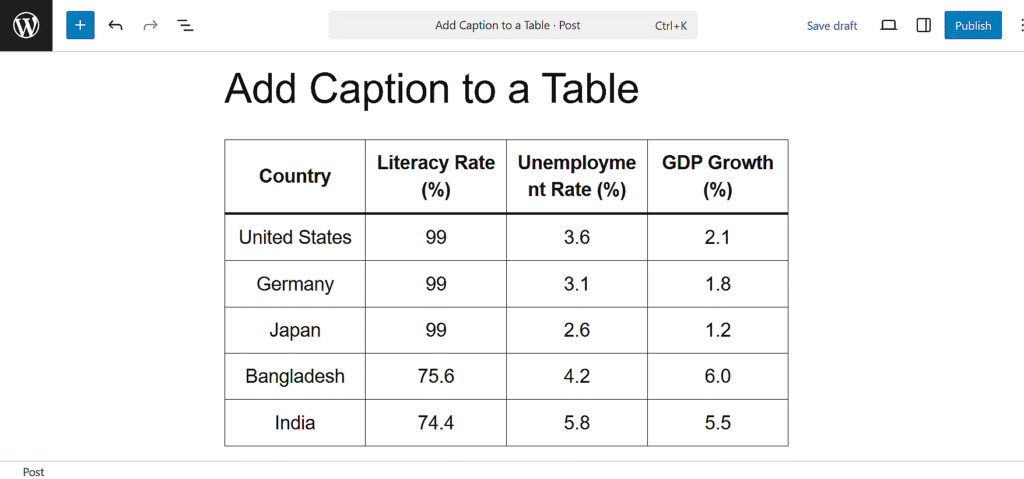
Passo 3: Regolare lo stile della tabella
Una volta che il contenuto è pronto, è necessario utilizzare le impostazioni del blocco sul lato destro per creare lo stile della tabella. È possibile attivare e disattivare le sezioni di intestazione e piè di pagina, aggiungere strisce alle righe e impostare l'allineamento del testo. Queste opzioni contribuiscono a migliorare la leggibilità della tabella senza alcuno sforzo aggiuntivo.
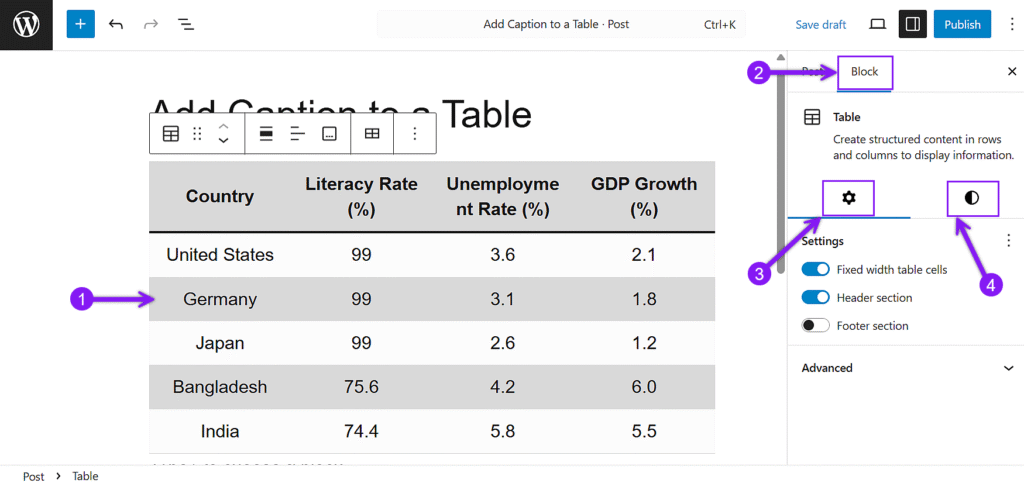
Passo 4: aggiungere una didascalia
A questo punto, fare nuovamente clic sulla tabella per visualizzare la barra degli strumenti del blocco. Dalla barra degli strumenti, trovare l'opzione "Aggiungi didascalia", selezionarla e successivamente apparirà un campo di testo proprio sotto la tabella. Scrivere una breve riga che descriva il contenuto della tabella, mantenendola breve e chiara. È inoltre possibile applicare una formattazione di base al testo della didascalia, come ad esempio rendere le parole in grassetto e in corsivo o inserire un link, se necessario.
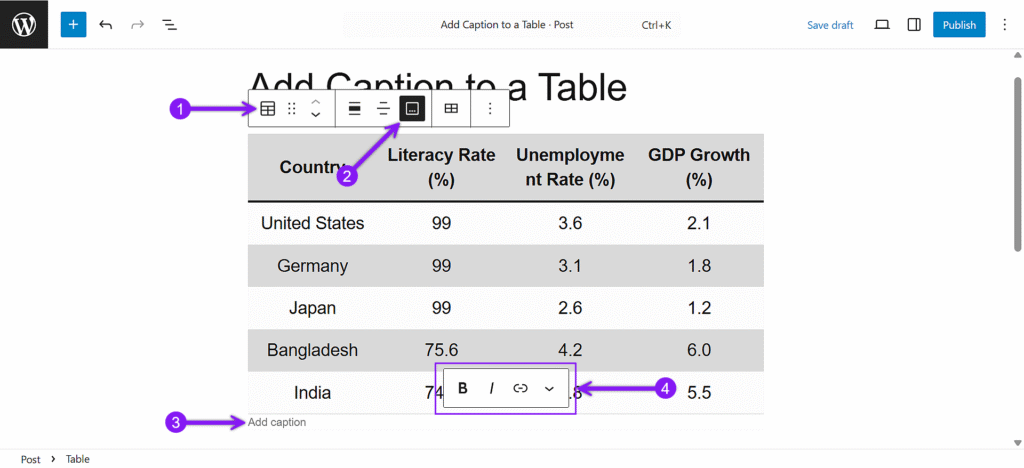
Passo 5: salvare le modifiche
Dopo aver inserito la didascalia, salvare il lavoro e quindi aggiornare o pubblicare il post. La didascalia apparirà ora ordinatamente allegata alla tabella, fornendo ai lettori un contesto immediato senza dover leggere i paragrafi circostanti.
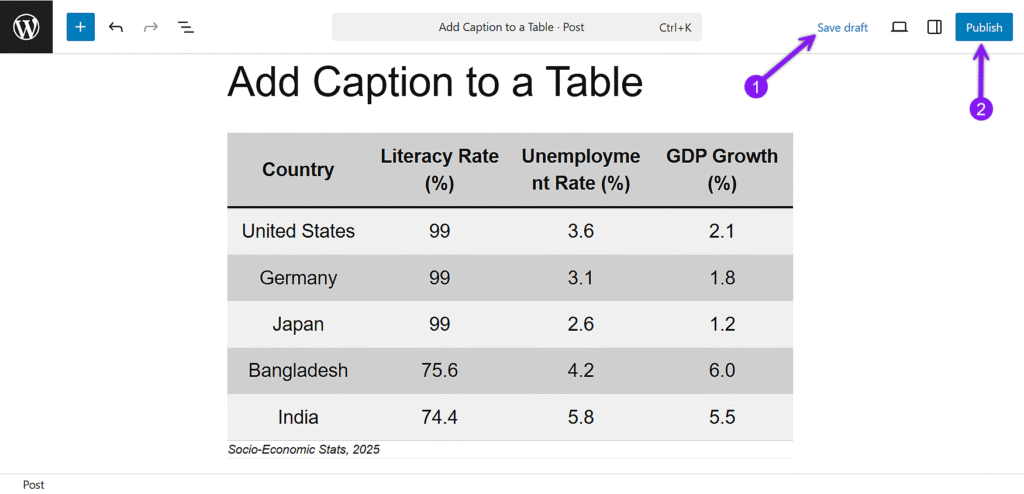
Conclusione
Le didascalie vengono spesso trascurate, ma se usate correttamente aggiungono un valore reale alle tabelle. Una semplice riga può spiegare lo scopo dei dati, rendere le pagine più facili da scorrere e aiutare i lettori a rimanere concentrati senza bisogno di ulteriori spiegazioni. Se utilizzate il blocco Tabella di WordPress, l'aggiunta di una didascalia è rapida e rappresenta uno di quei piccoli accorgimenti che hanno un impatto duraturo sull'aspetto dei vostri contenuti. Per ora è tutto.
Leggi anche: